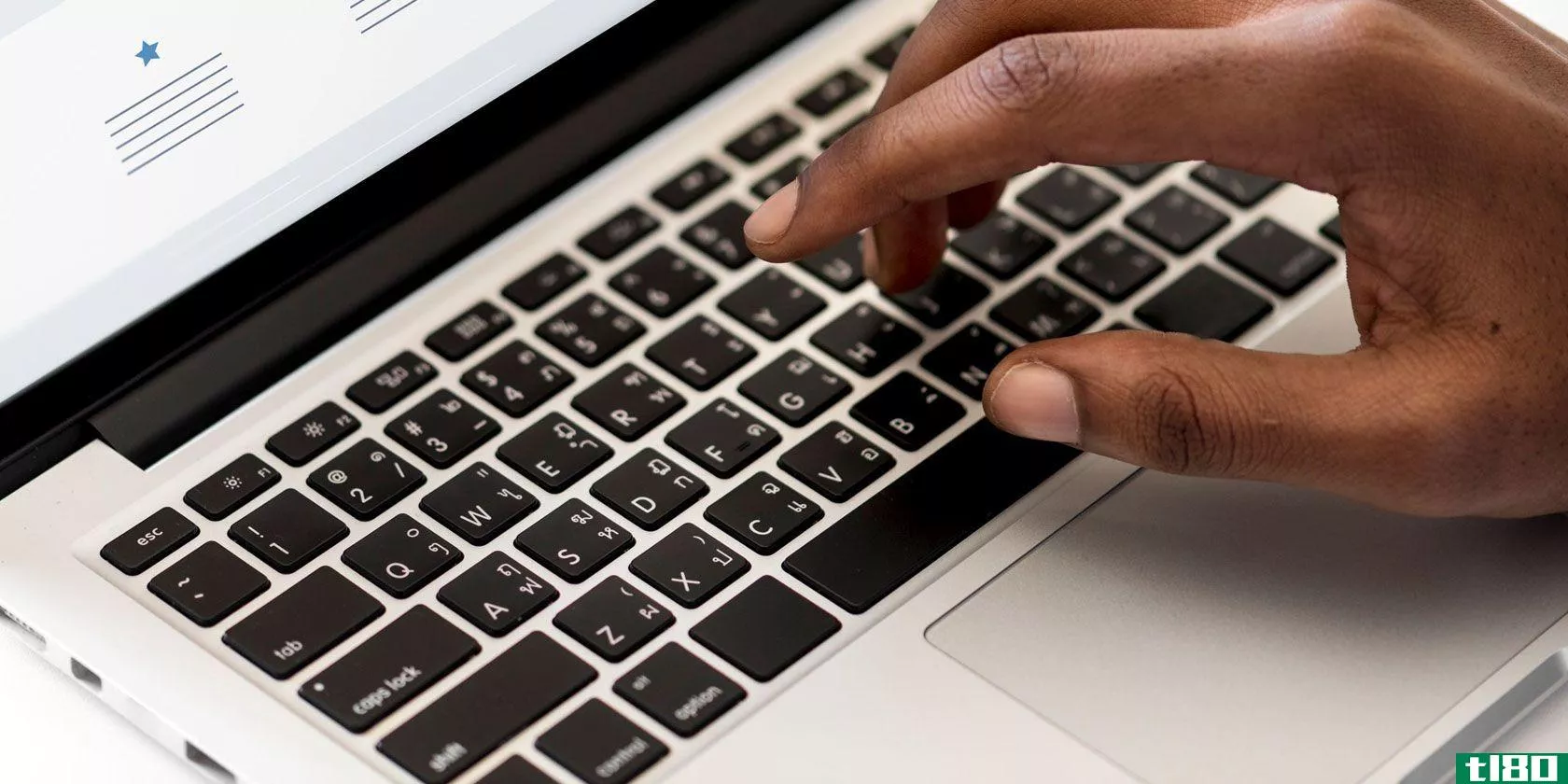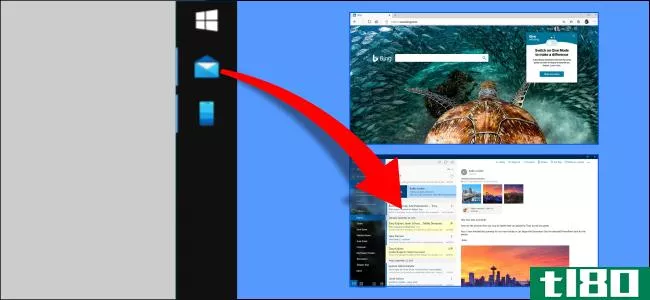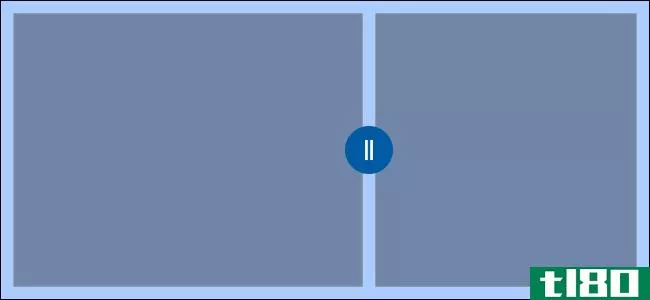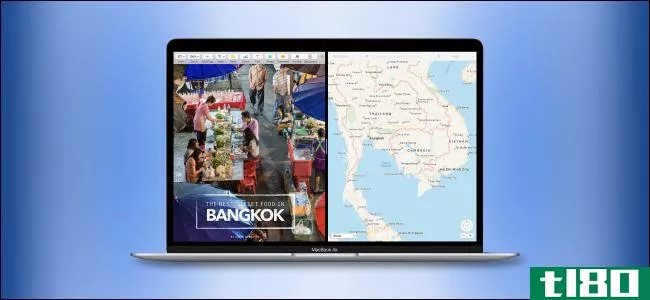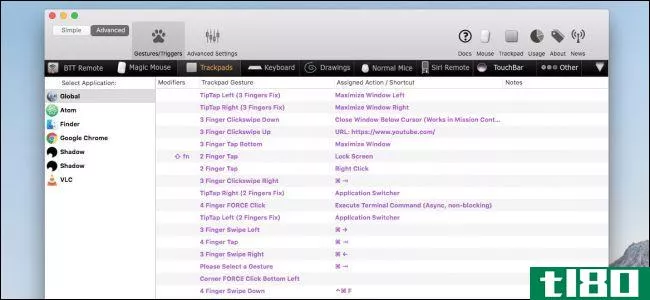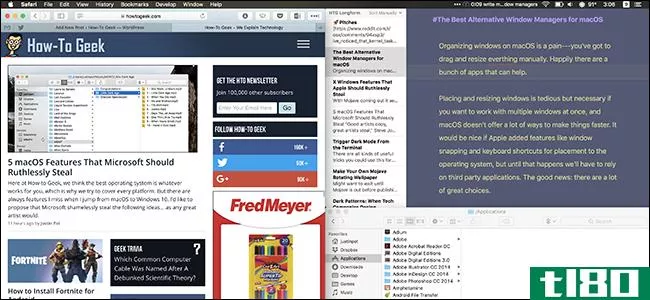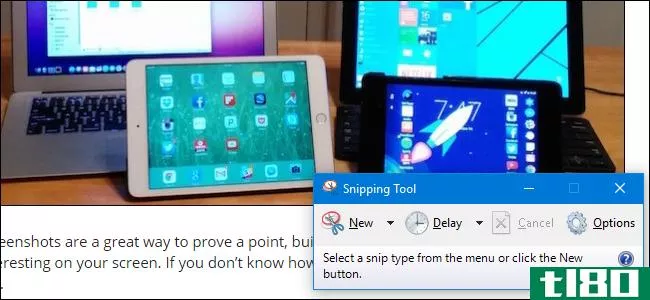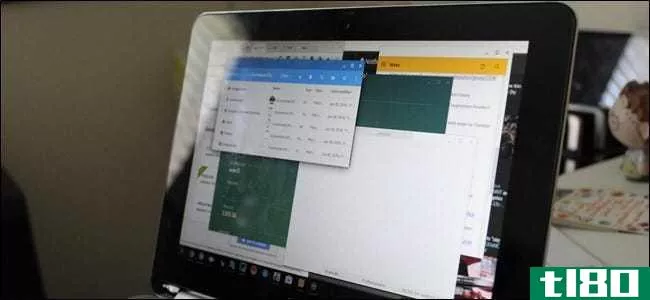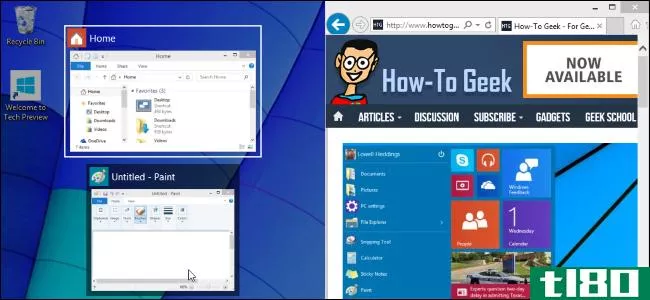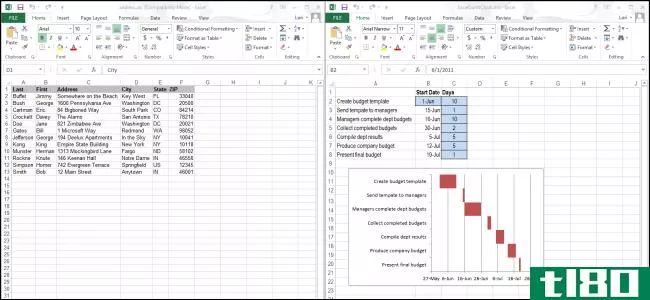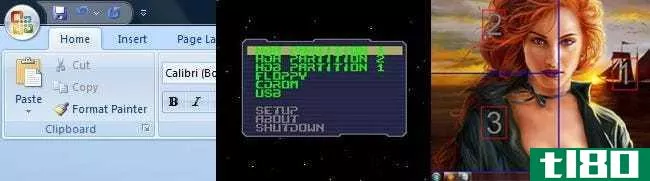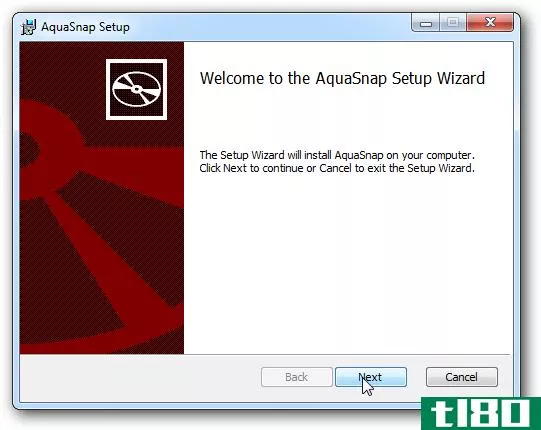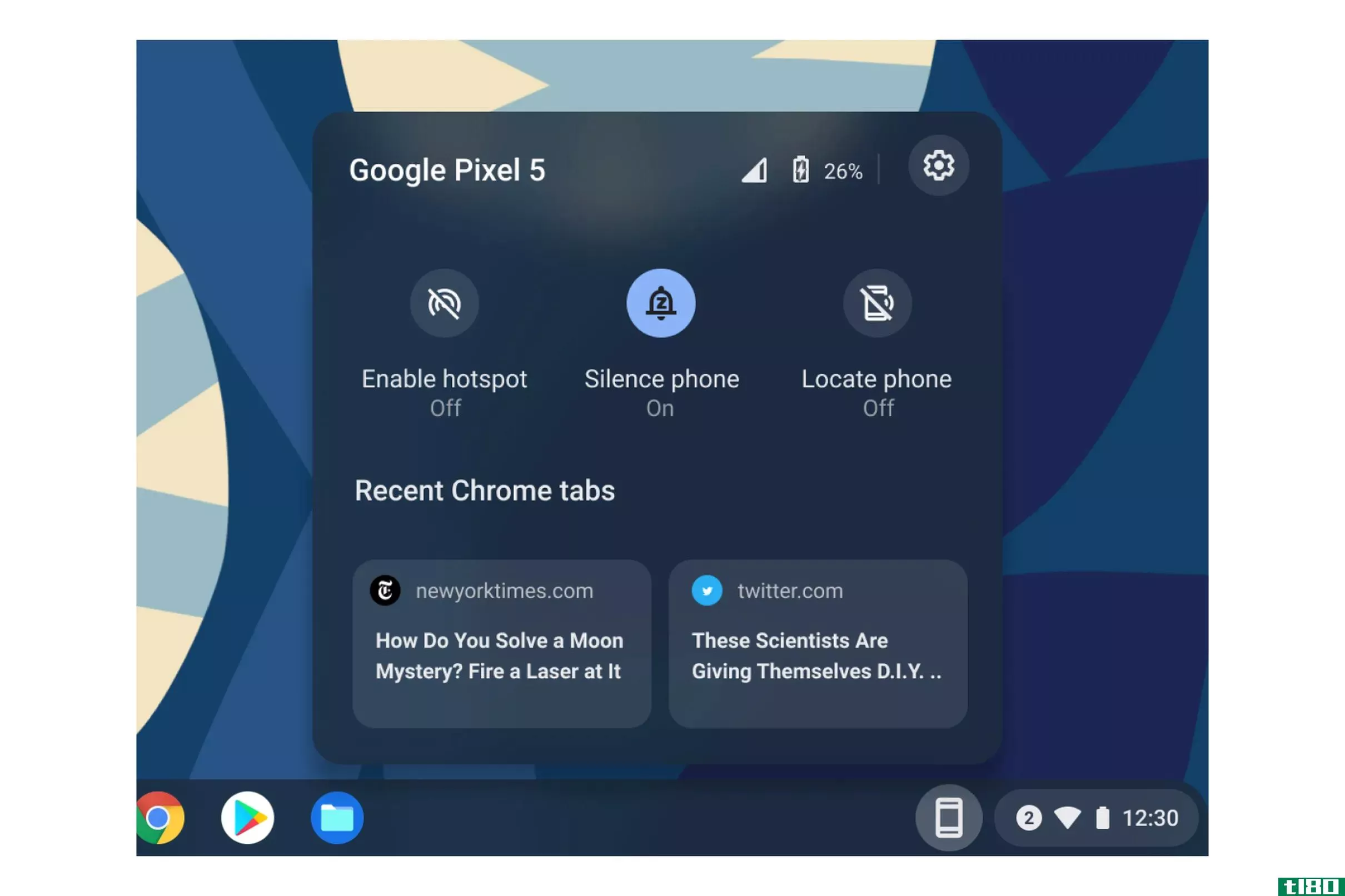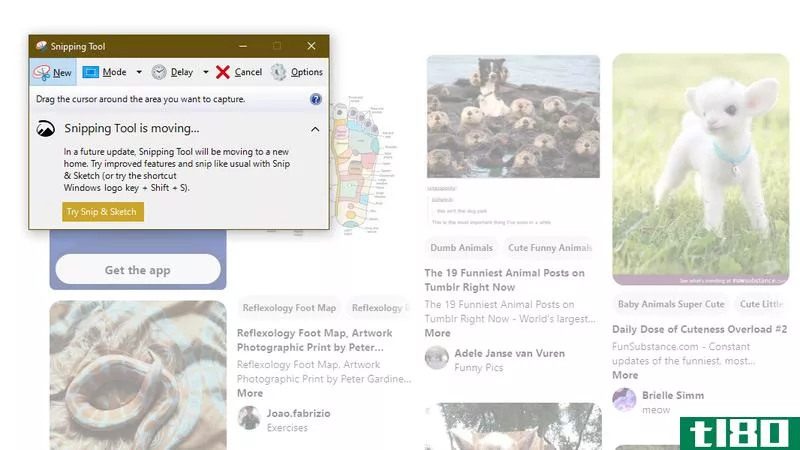使用acer gridvista将应用程序窗口捕捉到预定义的屏幕部分
Windows7中的窗口捕捉功能和将监视器组织到特定网格区域的功能最近都很流行。如果您喜欢将两者结合在一个软件中的想法,那么请加入我们,我们将介绍Acer GridVista。
注意:Acer GridVista适用于Windows XP、Vista和7。它也将与双监视器一起工作。
安装程序
Acer GridVista采用zip文件格式,一开始您可能会认为它本质上是可移植的,但事实并非如此。一旦你解压了封闭的文件夹,你需要双击“安装程序.exe“安装程序。
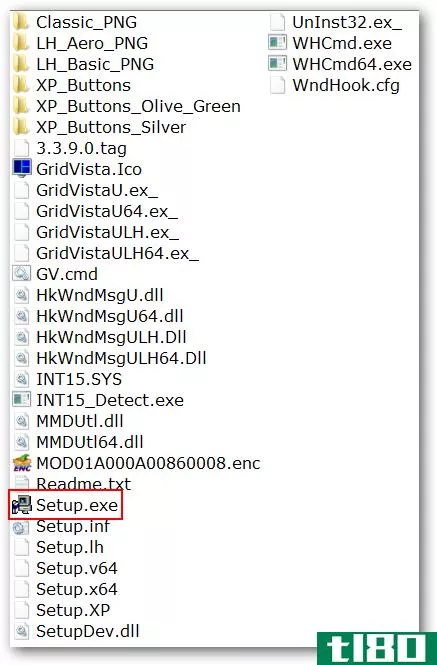
Acer GridVista正在运行
一旦你安装了程序并启动它,你首先会注意到的就是新的“系统托盘图标”。在这里你可以看到“上下文菜单”…
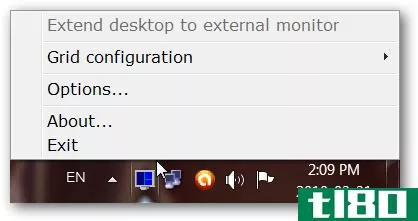
您大多数时候可能使用的唯一菜单命令是“网格配置命令”。请注意,对于我们的单监视器设置,它列出了“Display 1”。默认情况下启用“单一设置”,您可以轻松选择最适合您需要的布局。启用的布局样式将始终以黄色突出显示,以便于参考。
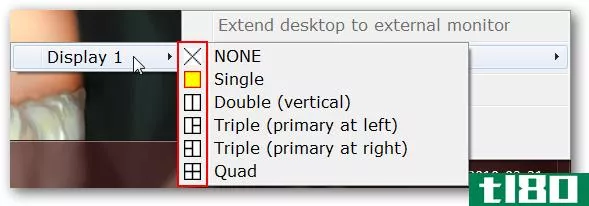
在我们的示例中,我们选择了“三重(primary at right)”布局样式。每个部分都将按此处所示进行具体编号。别担心…网格和数字只会出现一小会儿,然后再次变为不可见,直到你将应用程序窗口移到屏幕的该部分/区域。
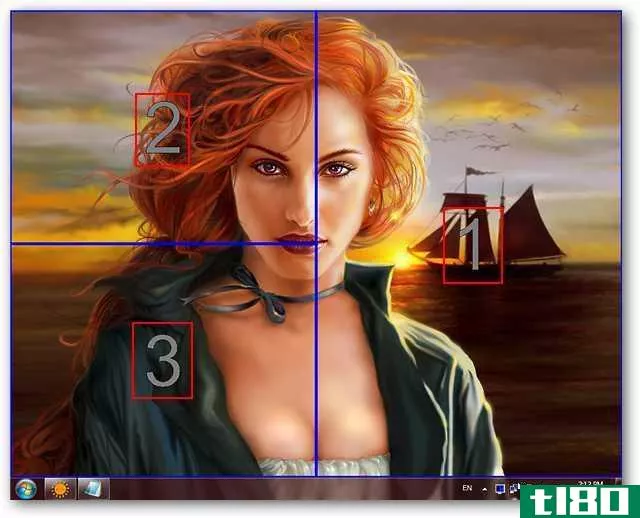
在您打开的每个常规应用程序窗口中,您都会注意到右上角有三个新按钮。以下是每个新按钮的作用:
- Acer GridVista扩展(透明,发送到窗口网格,关于Acer GridVista):可在下拉菜单中查看
- 锁定到网格(启用/禁用):默认情况下启用–>注意:在特定窗口上设置为禁用以使其不受“网格锁定功能”的影响
- 始终在顶部(启用/禁用):默认情况下禁用
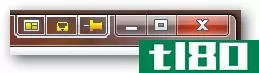
好好看看“扩展下拉菜单”,你可以设置一个应用程序窗口是透明的或发送到一个特定的屏幕部分在你的显示器上。
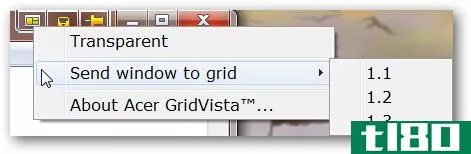
如果你打开一个应用程序,它不会自动锁定到一个特定的部分。要将窗口锁定到特定区域,请将应用程序窗口拖放到所需区域。注意下面“第2节”的红色轮廓和突出显示的数字。红色的轮廓和突出显示的数字作为一个指示器,如果你在那一刻释放应用程序窗口,它将锁定在轮廓/突出显示的部分。
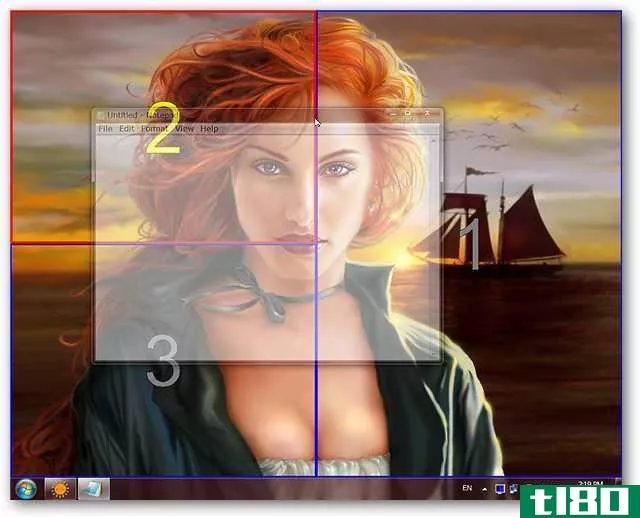
现在记事本被锁定在“第2节”中,您可以看到它在该节中被最大化了。
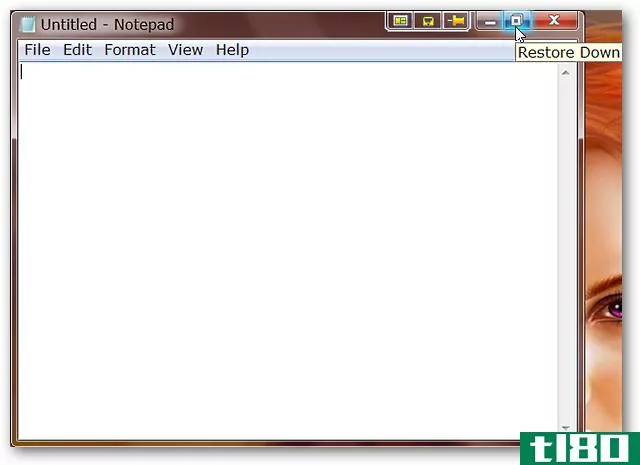
继续将你的应用程序窗口拖拽到适当的区域中…应用程序仍然可以像以前一样缩小到“任务栏”。
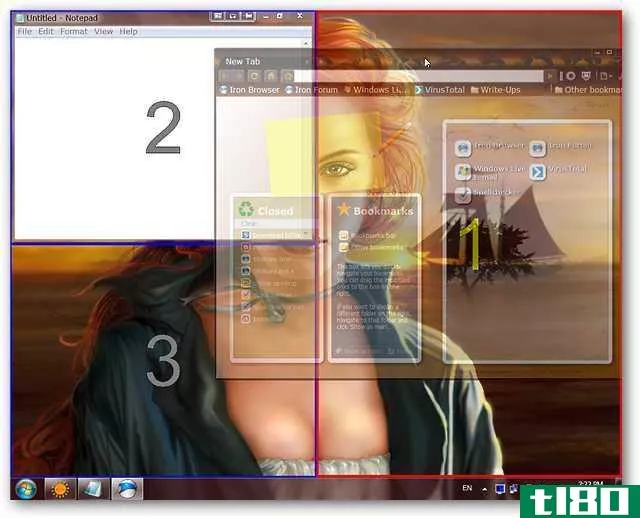
选项
以下是Acer GridVista的可用选项…
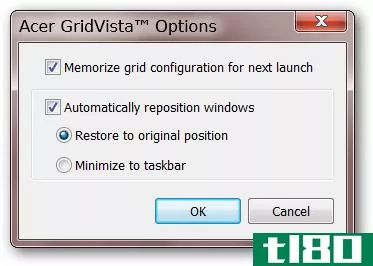
结论
如果你一直想“捕捉”窗口并将它们组织到特定的屏幕区域,那么Acer GridVista绝对是一个你应该尝试的程序。
链接
在Softpedia下载Acer GridVista
- 发表于 2021-04-13 19:14
- 阅读 ( 77 )
- 分类:互联网
你可能感兴趣的文章
4种方法bettertouchtool是终极mac生产力应用程序
...趣吗?您需要BetterTouchTool($7),这是一款强大的自动化应用程序,可以让您精确控制输入设备。(最有可能的情况是,你不需要45天的****期来说服你购买该应用程序。) ...
- 发布于 2021-03-23 22:38
- 阅读 ( 608 )
如何始终在屏幕上的同一位置打开窗口
管理打开的窗口和应用程序可能是一项挑战。windows10包含了一些内置的功能,但是微软有另外一个工具,它有更多的选项。我们将向您展示如何使窗口始终在同一位置打开。 为此功能获取microsoft的powertoys Windows 10的快照辅助...
- 发布于 2021-03-31 18:12
- 阅读 ( 191 )
如何将窗口捕捉到Windows10上的自定义屏幕区域
...ndows10的Snap-Assist功能很不错,但缺乏定制。微软的PowerToys应用程序使你可以随心所欲地分割屏幕。这是伟大的超宽显示器和任何人谁想要一个更好的平铺窗口管理器。 Update: PowerToys was updated to version 0.31.1 on February 2, 2021, which incl...
- 发布于 2021-03-31 19:05
- 阅读 ( 224 )
如何快速管理mac上的拆分视图
...能会在将来的版本中出现。 目前,像Magnet这样的第三方应用程序允许更多的选项将窗口捕捉到网格模式和使用键盘快捷键,当你想更多地控制你的Mac多任务体验时,这会非常令人满意。
- 发布于 2021-04-02 06:21
- 阅读 ( 187 )
如何使用bettertouchtool自定义mac触控板手势
...以使用左侧的侧边栏来选择是全局添加手势还是仅在特定应用程序中添加手势。 手势有两部分:触发器和动作。你可以将触发器链接到任何手势,该应用程序支持几乎所有你想要的手势:用三个手指向下点击和向上滑动,用两...
- 发布于 2021-04-05 00:05
- 阅读 ( 231 )
macos的最佳替代窗口管理器
...手动拖动并调整所有内容的大小。令人高兴的是,有很多应用程序可以提供帮助。 如果你想同时使用多个窗口,那么放置和调整窗口的大小是很枯燥的,但却是必要的,而且macOS并没有提供很多方法来加快速度。如果苹果能增加...
- 发布于 2021-04-05 01:30
- 阅读 ( 177 )
如何使用bettertouchtool在mac上创建自定义触控板手势
...一个快速的手势做一些不受支持的事情:启动一个特定的应用程序,比如说,或者以某种方式立即排列你的窗口。BetterTouchTool(6美元,****45天)是定制触控板的终极Mac工具,更不用说你的所有其他输入设备:键盘、魔术鼠标,...
- 发布于 2021-04-07 07:35
- 阅读 ( 453 )
如何在windows上录制桌面和创建屏幕广播
...,如果您想在没有任何第三方软件的情况下快速录制任何应用程序的窗口,可以在Windows10上进行。这依赖于游戏DVR功能,它是为捕捉PC游戏而设计的,但它可以捕捉任何应用程序的窗口。 为此,只需在Windows10上的任何应用程序中...
- 发布于 2021-04-08 06:17
- 阅读 ( 229 )
如何在windows中使用截图工具截图
...具可以在Windows中截图。但是,您可能不需要安装第三方应用程序。剪贴工具,包括在WindowsVista和更高版本,允许您采取截图,以及编辑和注释他们。 我们在文章中简要介绍了截图工具,介绍了在几乎所有设备上截图和在Windows10...
- 发布于 2021-04-08 18:48
- 阅读 ( 200 )
如何在chrome操作系统屏幕的侧面捕捉和停靠窗口
...被捕捉到的位置。只要松开鼠标就可以打开窗户。 一些应用程序也可以“停靠”在显示器的一侧或另一侧。使用上述相同的方法,按住标题栏并将光标拖动到屏幕的一侧。当半透明矩形出现时,向上或向下移动光标-应该会出现...
- 发布于 2021-04-09 09:29
- 阅读 ( 145 )